SSIS (SQL Server Integration Services) 中的 ADO.NET 源用于使用 .Net 提供程序从数据库提取数据。ADO.NET 源使用 ADO.NET 连接管理器连接到数据库。
在 SSIS 中配置 ADO.NET 源
将数据流任务从工具箱拖放到控制流,然后将名称更改为“配置 ADO.NET 源”。
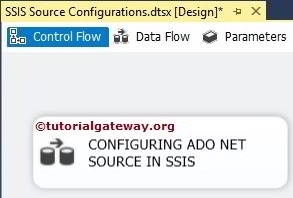
双击它将打开数据流选项卡。现在,将 ADO.NET 源从工具箱拖放到数据流区域。有关数据加载的更多信息>>单击此处。
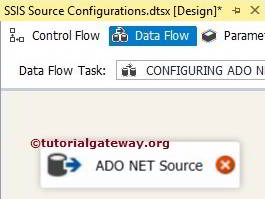
双击数据流区域中的SSIS ADO.NET 源,这将打开连接管理器设置。如果您之前没有创建 ADO.NET 连接管理器,请单击“新建”按钮并进行配置。
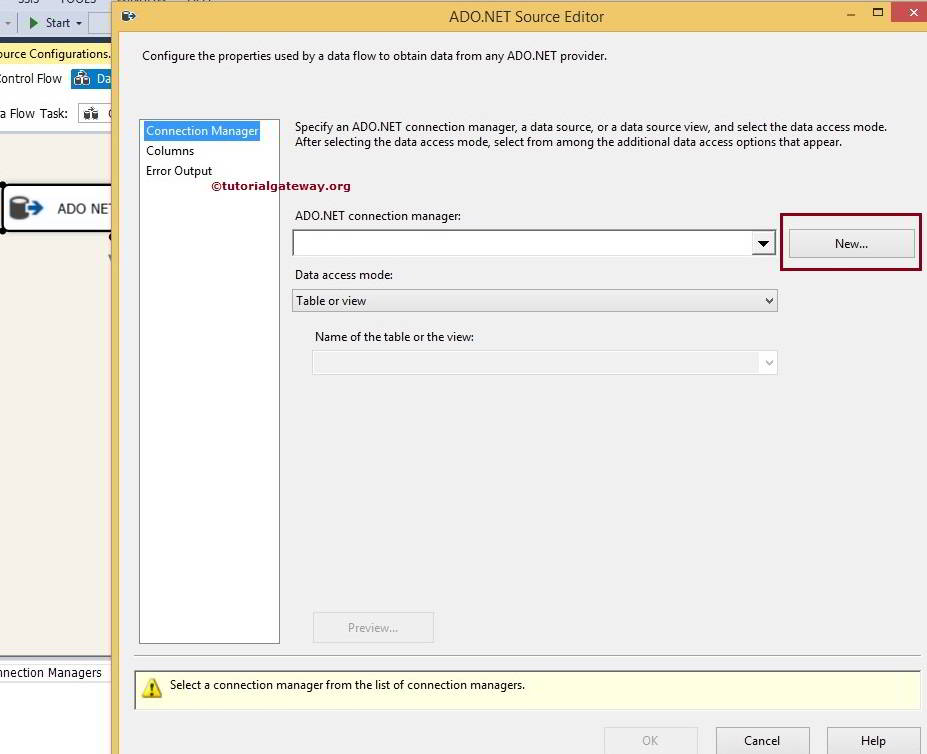
在此示例中,我们选择已创建的 ADO.NET 连接管理器。请参阅ADO.NET 连接管理器文章。
数据访问模式:此属性为我们提供了 2 个选项
- 表或视图:如果您选择此选项,它将显示数据库中可用的表和视图列表,我们的任务是选择所需的表或视图。
- 如果您选择此选项,我们将不得不自己编写 SQL 命令。
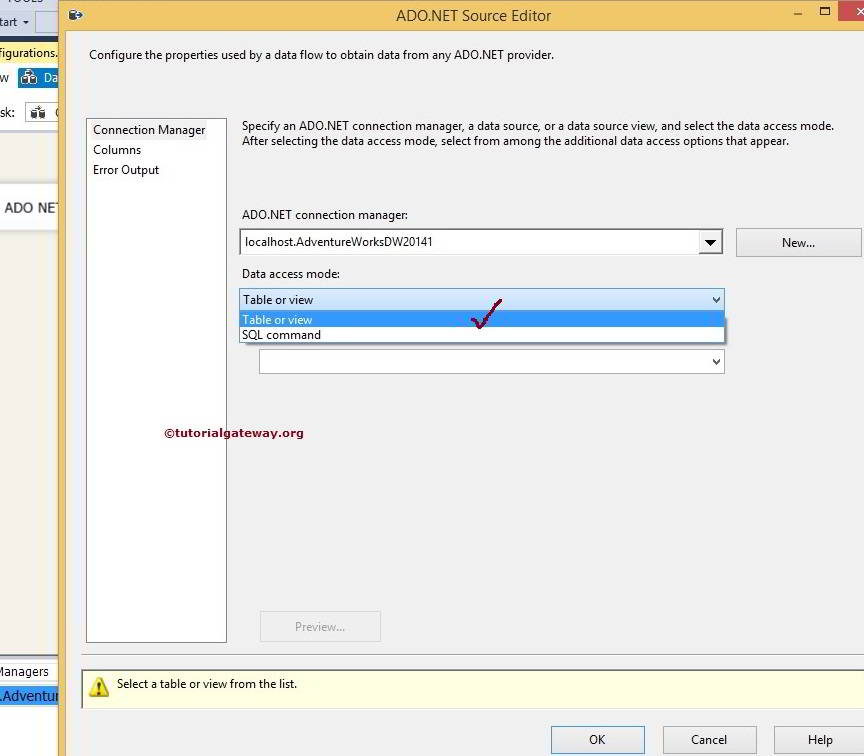
SQL 命令选项提供以下选项
- SQL 命令文本:如果您熟悉查询,可以在此选项提供的空间中写入。我们通常在 Management Studio 中编写查询,然后将其复制到SQL命令文本中。
- 生成查询:如果您单击此选项,它将打开一个查询设计器,使用图形用户界面设计所需的查询。请参阅查询生成器文章。
- 浏览:这将允许我们选择文件系统中的查询。
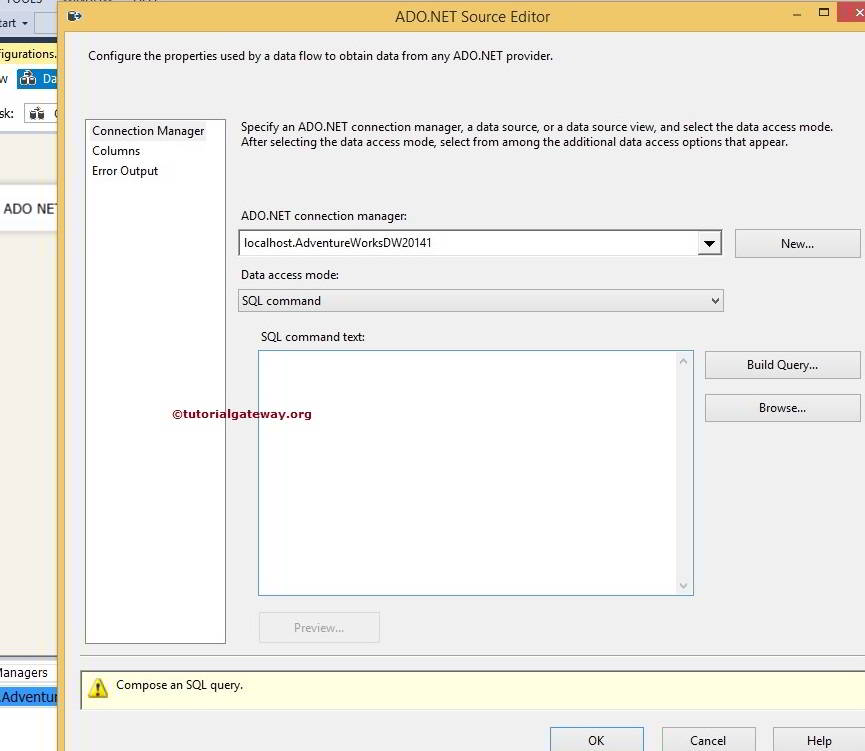
目前,我们在此处选择“表或视图”选项。如果您选择此选项,“表或视图名称”选项将显示当前连接管理器中所有可用的表和视图。
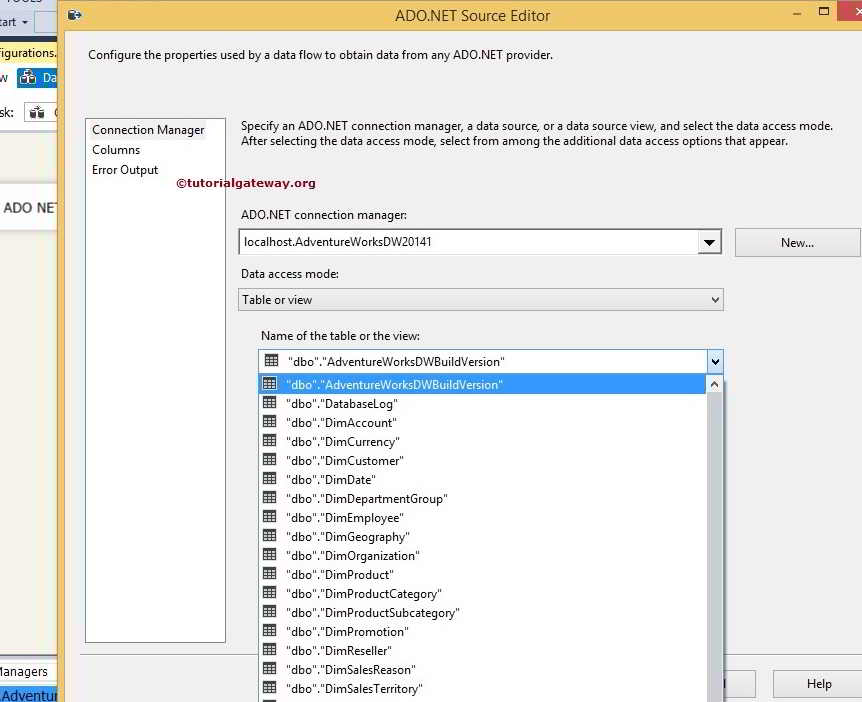
我们从上述列表中选择 DimProduct 表
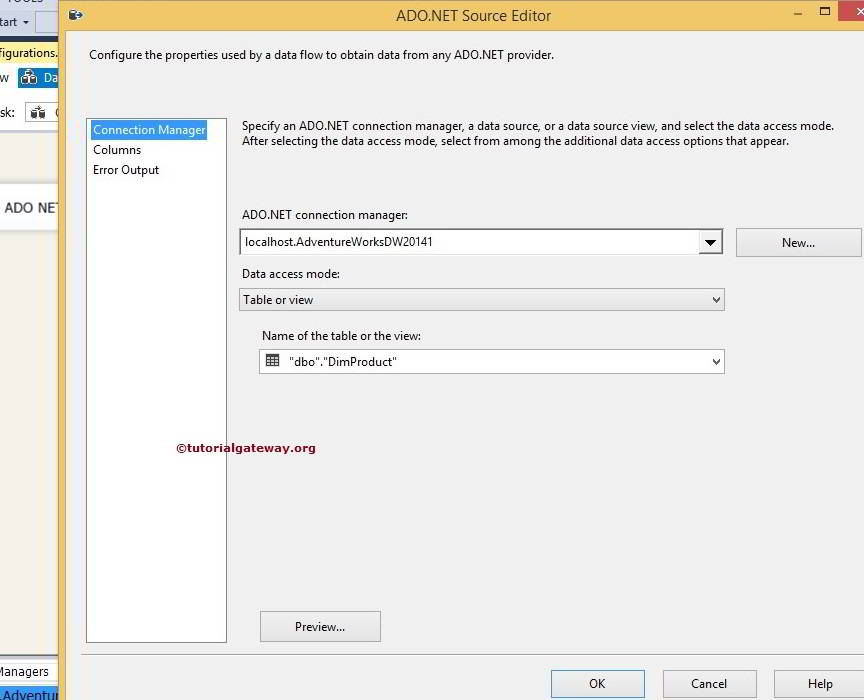
接下来,单击预览按钮以查看表中的数据
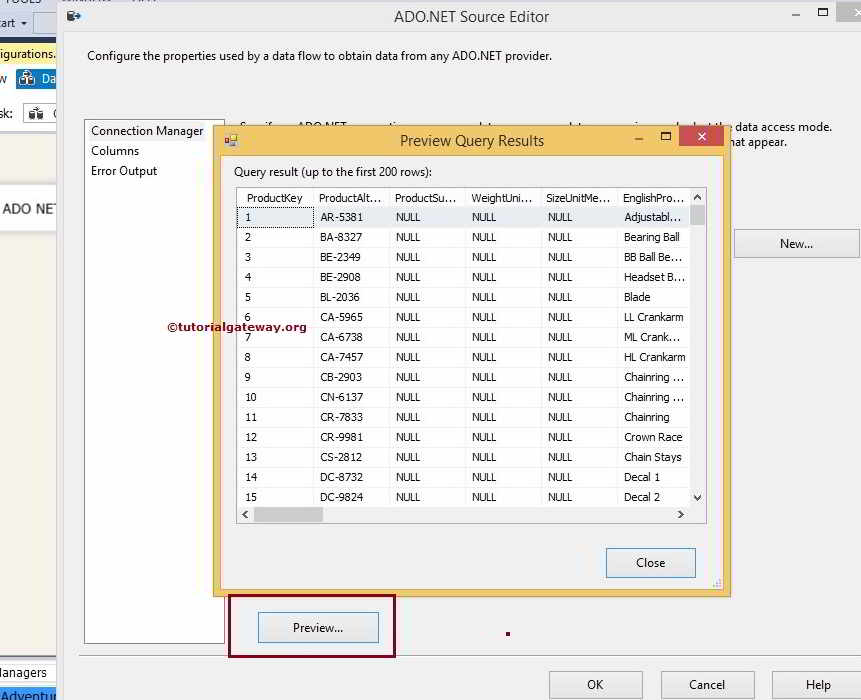
单击列选项卡以验证列。
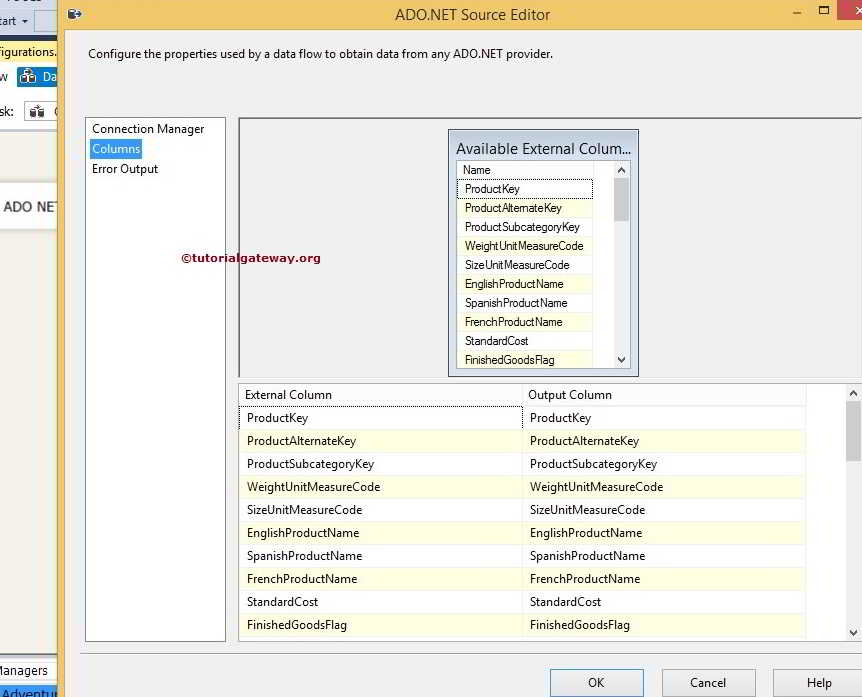
单击“确定”以完成 SQL Server Integration Services 中 ADO.NET 源的配置。
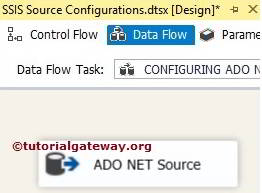
注意:SSIS ADO.NET 源会将不匹配的数据类型转换为 DT_NTEXT 数据类型。